
编辑 | LY学宝@旅悦大学
▼01
快速锁屏:Win+L
有时候我们需要离开工位去忙别的事情,这个时候有的人会选择锁屏电脑防止别人查看,在学习快捷键之前,学宝每次离开电脑前都要「点击开始 - 电源 - 睡眠」来进行锁屏,可有的时候事情很急,这样的操作就显得有些麻烦,这个时候就可以用「Win+L」快捷键来进行。
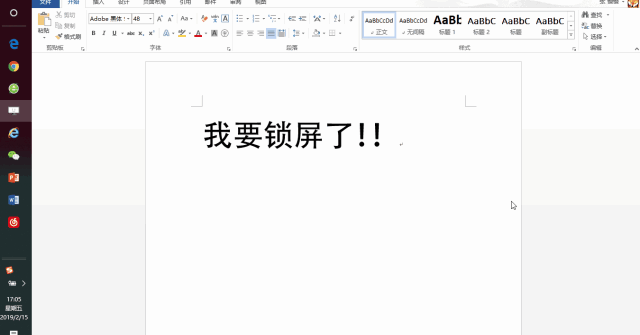
(哈哈哈哈,锁屏录不上!)
▼02
打开「我的电脑」:Win+E
想要在桌面上的众多图标中找到「我的电脑」,这几天存的文件有点多,等等让我一个一个看,这样的苦恼日子还不快放弃吗,做好文件夹分类,利用快捷键「Win+E」快速打开「我的电脑」,井井有序才能提高工作效率呀!
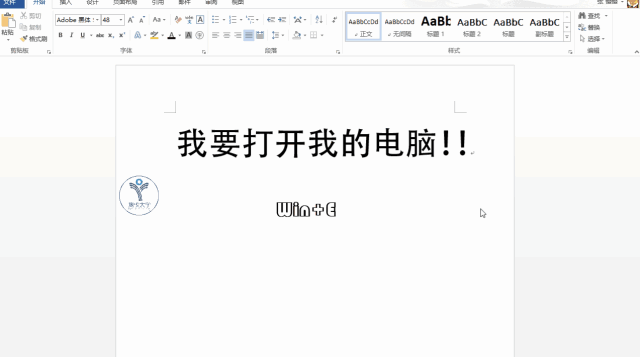
▼03
进入桌面:Win+D
这个快捷键简直是学宝的福音,每天查找各种资料要打开无数个页面,忽然需要桌面保存的文件难道要一个一个页面缩小吗?当然不啦!使用快捷键「Win+D」瞬间切换的桌面,简直不要太爽!
▼04
分屏操作:Win+←/→
学宝在工作中总是会遇到两个文件同时对照看的情况,可是反复切换很容易造成混乱,这个时候就需要分屏这个强大的功能了,「Win+左右箭头」可以使正在使用中的窗口贴向屏幕左/右侧,只占用屏幕一半的大小,学宝强烈建议大家学习此快捷键,真的非常方便!
一个附加小技巧:在使用「Win+←/→」分屏时,同时可以使用「Win+↑ / ↓」继续分为四分之一屏。
▼05
窗口最小化/最大化切换:Win+↑/↓
在上一条分屏功能里,Win+↑/↓要在Win+←/→之后使用,单独使用Win+↑/↓,就是窗口大小缩放的快捷键。
▼06
切换多个输入法:Win+空格
相比于我们熟知的「Ctrl+Shift」,Win+空格能更直观的看到切换情况。
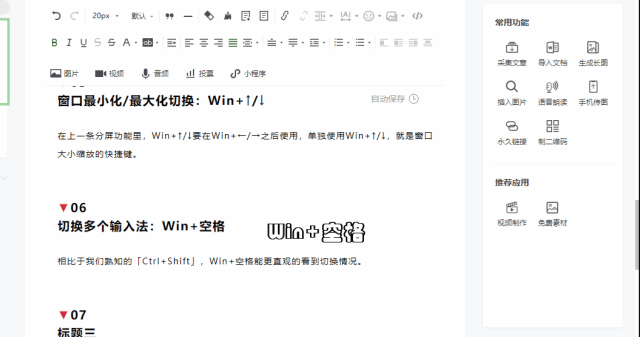
▼07
打开Windows属性:Win+I
可以打开电脑属性。
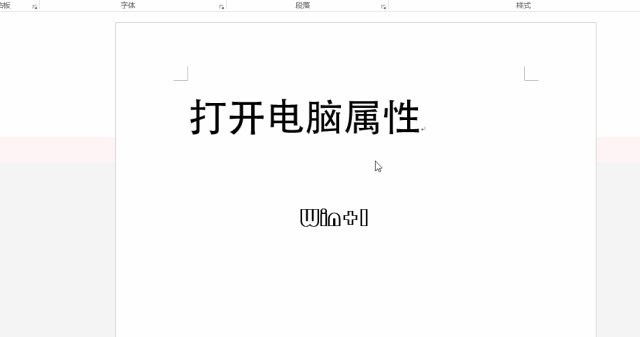
▼08
打开任务栏上的第N个软件
我们会将常用的软件固定在任务栏上,而学宝经常会使用这个快捷键打开网易云音乐,使用「Win+数字键」,直接打开任务栏对应软件。
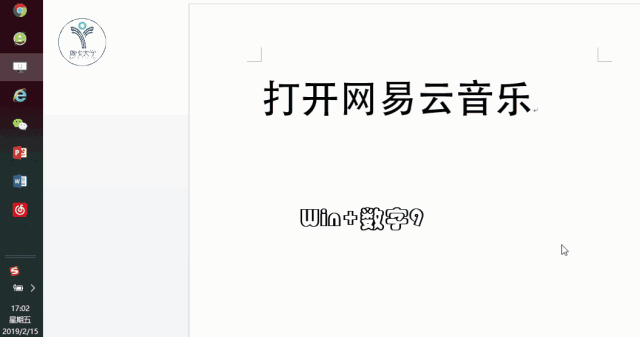









 本文介绍了几个提升Windows电脑使用效率的快捷键,包括Win+L快速锁屏,Win+E打开我的电脑,Win+D显示桌面,Win+←/→进行分屏操作,Win+↑/↓窗口大小切换,Win+空格切换输入法,Win+I打开系统设置,以及通过Win+数字键快速打开任务栏上的应用。掌握这些快捷键能够显著提高工作和学习效率。
本文介绍了几个提升Windows电脑使用效率的快捷键,包括Win+L快速锁屏,Win+E打开我的电脑,Win+D显示桌面,Win+←/→进行分屏操作,Win+↑/↓窗口大小切换,Win+空格切换输入法,Win+I打开系统设置,以及通过Win+数字键快速打开任务栏上的应用。掌握这些快捷键能够显著提高工作和学习效率。

















 被折叠的 条评论
为什么被折叠?
被折叠的 条评论
为什么被折叠?








